Bu alıştırmada kablo tesisatı hat şeması ve şematik semboller gibi çeşitli sembol türlerinin nasıl yönetileceğini öğreneceksiniz. Üretici parçasından bir PLC sembolü oluşturacaksınız.
Bu alıştırmayı izlerken referans olarak bu PDF belgesini açın veya indirin ve yazdırın.
Hat Şeması Sembolü
Acil durdurma sembolünün bir hat şeması teknik resmine eklenmeye uyumlu olduğundan emin olun.
-
 öğesine tıklayın.
öğesine tıklayın.
- Filtreler'e tıklayın ve tüm alanların ayrıntılarını girin.
- Acil durdurma sembolünü seçin ve Aç'a tıklayın.
Simgeye çift tıklayarak da açabilirsiniz.
- Sembolün çevresine bir dikdörtgen yerleştirmek için 'e tıklayın.
Bu dikdörtgen olmadan teller veya kablolar sembole tutunamaz.

Şematik Sembol
Şu parametrelerle
Ek 13a'ya uygun olarak bir 3P termal-manyetik devre kesici tipi sembolü oluşturun:
- Ad: Eğitim_Devre_Kesicisi
- IEC kütüphanesine ait
- Metrik birimler kullanılarak çizilir
- Hatta üst öğe sembolü olarak bildirilir
- Schneider'ın 21113 numaralı parçasıyla otomatik olarak ilişkilendirilir
- Çapraz referansları, akım değerini ve manyetik akım ayarını yayın
- öğesine tıklayın.
- Sembol yöneticisi'nde, Sınıflandırma altında, sınıfına tıklayın.
- Yeni'ye tıklayın.
- Şu özellikleri girin:
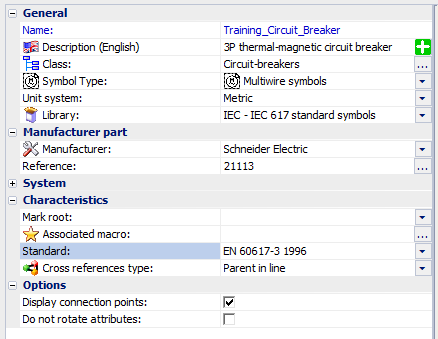
- Sembolü oluşturmak için Tamam'a tıklayın.
İletişim kutusunun sağ tarafında boş bir küçük resim görüntülenir.
- Boş küçük resmi seçin ve Aç'a tıklayın.
Eğitim_Devre_Kesicisi grafik alanında açılır.
- 'e tıkayın.
İlk noktanın koordinatlarının (0,0) konumunda, ikinci noktanın koordinatlarının (10,15) konumunda olduğundan emin olun.
- Dikdörtgeni kullanarak devre kesicinin ilk kutbunu çizin.
-
 öğesine tıkayın.
öğesine tıkayın.
-
 öğesine tıkayın.
öğesine tıkayın.
- Yakalama aralığını, bağlantı noktaları teller arasındaki uzaklıkla aynı aralıklarda (varsayılan olarak 5 mm) olacak şekilde belirleyin.
- Teknik resim desteği iletişim kutusunu açmak için kilit çubuğuna sağ tıklayın.
- Yakalama ve ızgara ayarlarını belirleyin:
- Dikdörtgeni silin.
- İlk kutbu kopyalayarak devre kesicinin 2. ve 3. kutuplarını oluşturun.
Yakalama aralığı kilitliyken, kutuplar 5 mm'de eşit uzaklıktadır.
- Eksen çizgisini ekleyin.
- öğesine tıklayın.
- öğesine tıkayın.
- öğesine tıklayın.
- Montajı, en yüksek ve en soldaki bağlantı eksen işaretleyicisinde [(0,0) koordinatları üzerindeki çift yeşil ok] olacak şekilde taşımak için
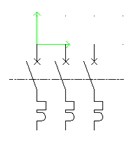
öğesine tıklayın.
- Bağlantısı kesilebilen 3 Devre kesici/Anahtar devreleri eklemek için
 öğesine tıklayın.
öğesine tıklayın.
- devre 0 öğesini seçin ve bağlantı noktalarını eklemek için
 öğesine tıklayın.
öğesine tıklayın. Bağlantı noktası bloğu imlece tutturulur. Bir çizgi ve iki daireden oluşur.
- Bağlantı noktasını döndürmek için [Ara] tuşuna basın.
- Bağlantı noktasını, beyaz daire kablo bağlantı noktasıyla çakışacak şekilde yerleştirin.
- İlgili devreleri seçerek diğer beş bağlantı noktasını ekleyin.
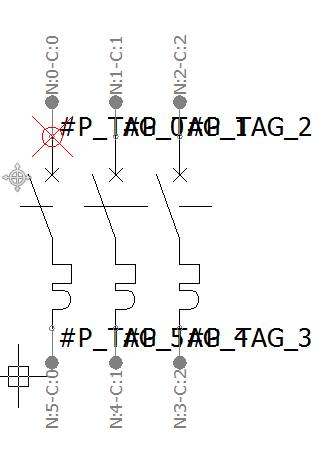
Kenetlenebilir panel, bağlantı noktalarının özelliklerini görüntüler ve ayırma hatalarını düzeltmenize olanak tanır. Her devrede, üst parçadaki nokta sayısı alt parçadakinden az olmalıdır.
- Öznitelikleri eklemek için
 öğesine tıklayın.
öğesine tıklayın.
- Öznitelik yönetimi iletişim kutusunda, sembollere eklenecek şu öznitelikleri belirleyin:
- Sembolün yakınına öznitelikleri ekleyin.
Yazı tipini, yüksekliği ve yaslama özelliklerini değiştirmek için Özellikler özniteliğini kullanabilirsiniz.
- Sembol dosyasını kapatıp kaydedin.
- Bir şema teknik resmine sembolü ekleyerek sonucu kontrol edin.
